Menggunakan Apple Pay di Mac Anda
Anda dapat melakukan pembelian yang mudah, aman, dan pribadi di situs web menggunakan Apple Pay pada MacBook Pro Anda. Dengan Apple Pay, informasi Apple Card dan kartu kredit atau debit Anda lainnya tidak akan pernah disimpan atau dibagikan oleh Apple dengan penjual. Saat Anda berbelanja online menggunakan Safari, cari pilihan kasir Apple Pay. Konfirmasi pembayaran menggunakan Touch ID, iPhone atau Apple Watch Anda.
Catatan: Apple Pay dan Apple Card tidak tersedia di semua negara atau wilayah. Untuk informasi mengenai Apple Pay, buka Apple Pay. Untuk informasi mengenai penerbit kartu yang sedang digunakan, lihat artikel Dukungan Apple Bank yang berpartisipasi dalam Apple Pay. Untuk informasi mengenai Apple Card, lihat Dukungan Apple Card.
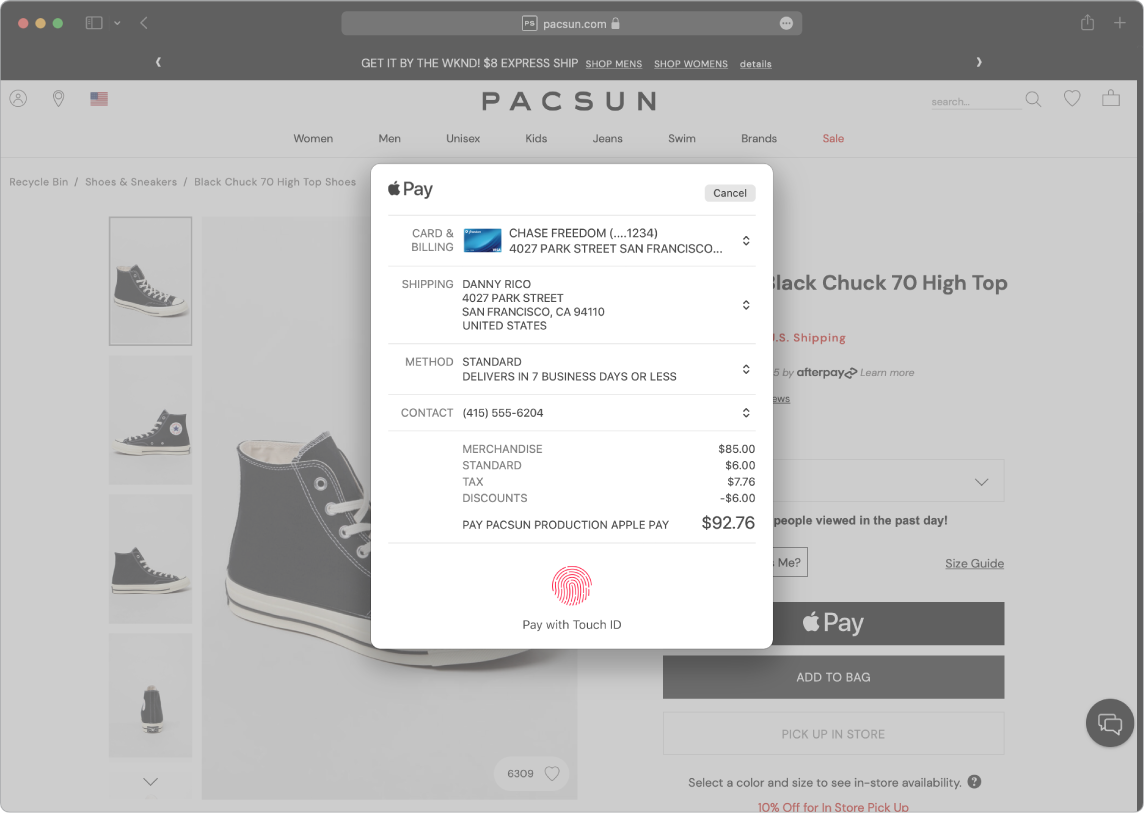
Mengatur Apple Pay. Apple Pay menggunakan Apple Card atau kartu kredit atau debit lainnya yang telah Anda atur di iPhone atau Apple Watch Anda, sehingga tidak diperlukan pengaturan tambahan. Anda harus masuk ke iPhone atau Apple Watch yang telah mengatur Apple Pay dengan ID Apple yang sama dengan yang Anda gunakan di MacBook Pro Anda. Informasi kartu pembayaran, pengiriman, dan kontak default yang diatur di iPhone atau Apple Watch Anda akan digunakan untuk pembelian di Mac Anda.
Melakukan pembelian menggunakan Touch ID. Di MacBook Pro, Anda akan diminta mengonfigurasi Apple Pay selama pengaturan. Setelah memilih Apple Pay di situs web, letakkan jari Anda dengan lembut pada sensor Touch ID untuk mengesahkan dan menyelesaikan pembayaran Anda.
Melakukan pembelian menggunakan Touch Bar di MacBook Pro 13 inci. Saat Anda memiliki Apple Pay di situs web, nama penjual dan jumlah pembelian akan muncul di Touch Bar. Letakkan jari Anda tanpa menekan sensor Touch ID untuk mengesahkan dan menyelesaikan pembayaran Anda.
Melakukan pembelian dengan iPhone atau Apple Watch. Klik tombol Apple Pay di situs web, lalu untuk mengonfirmasi pembayaran, gunakan Face ID, Touch ID, atau kode sandi di iPhone Anda, atau klik dua kali tombol samping di Apple Watch Anda yang dibuka. Anda harus masuk ke iPhone atau Apple Watch yang telah mengatur Apple Pay dengan ID Apple yang sama dengan yang Anda gunakan di MacBook Pro Anda.
Catatan: Anda dapat menambahkan atau menghapus kartu pembayaran dan mengelola Apple Card Anda di panel Dompet & Apple Pay di Preferensi Sistem.
Mempelajari lebih lanjut. Lihat artikel Dukungan Apple Mengatur Apple Pay, Melakukan pembelian menggunakan Apple Pay, dan Mengelola kartu yang Anda gunakan dengan Apple Pay.